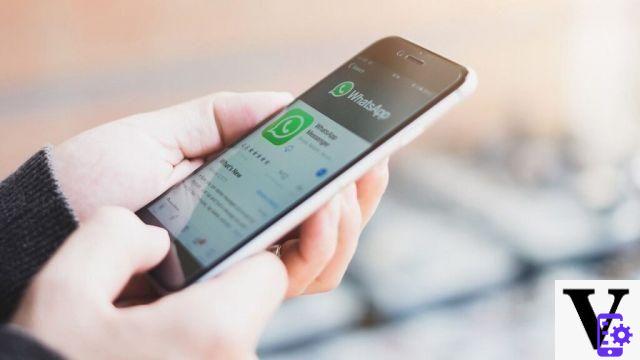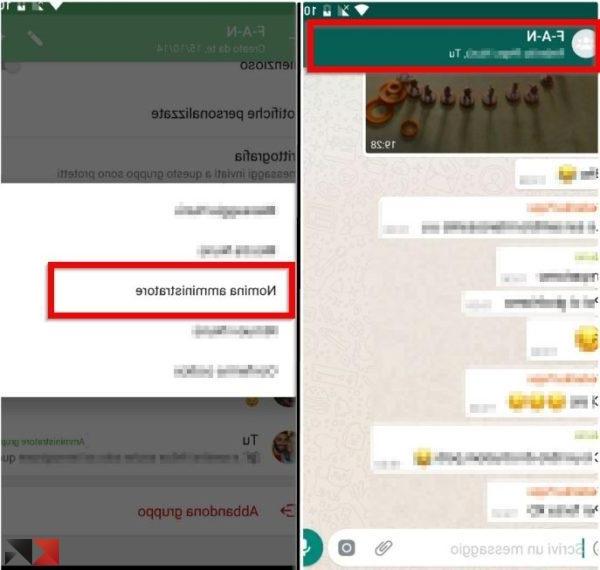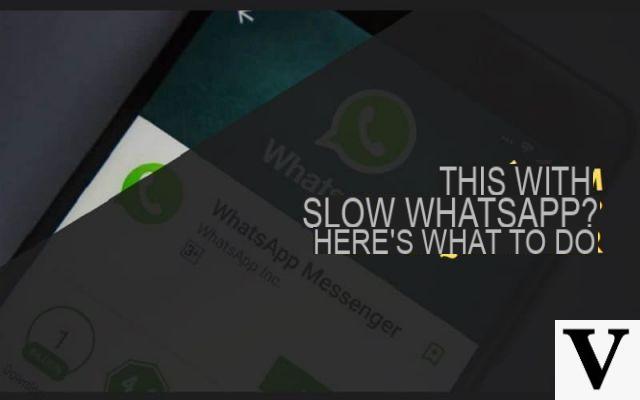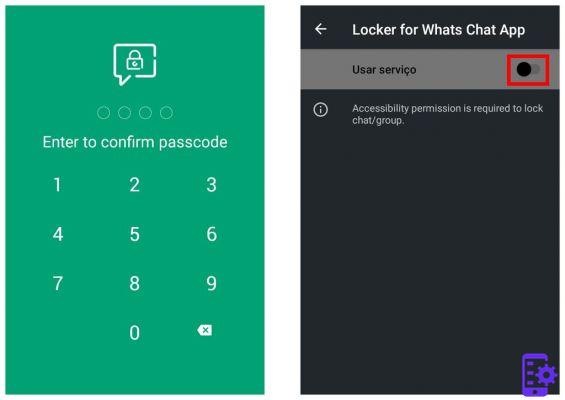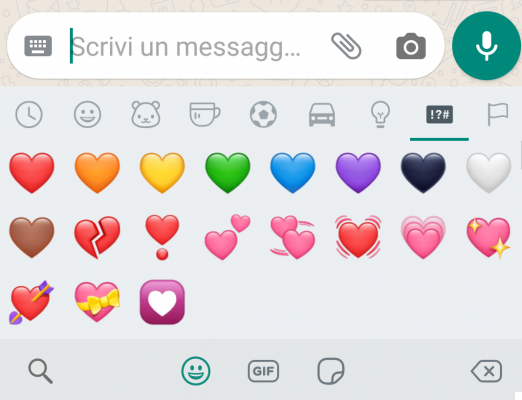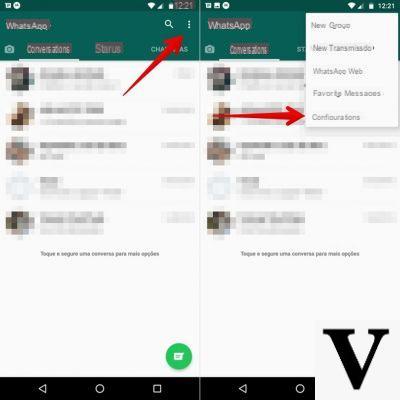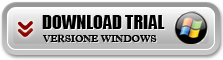Il peut arriver que lorsque vous souhaitez envoyer un message à l'un des contacts WhatsApp, on se rend compte qu'il n'apparaît pas dans la liste de contacts : Les contacts WhatsApp ont disparu. Cela peut être gênant, surtout si vous devez envoyer un message urgent. Pour résoudre ce problème, suivez simplement quelques instructions simples pour retrouver vos contacts. Le guide s'adresse à la fois à ceux qui utilisent Android et à ceux qui utilisent iOS ou Windows Phone.
MISE À JOUR: WhatsApp a récemment introduit les statuts WhatsApp et supprimé l'entrée contacts ne laissant que les voix CHAT, STATUT e LANCE UN APPEL.
Pour accéder aux contacts, et mettre à jour la liste de contacts, vous devez aller à l'élément CHAT et appuyer sur l'icône de message en haut. Maintenant, à partir de la touche de menu, choisissez l'élément METTRE À JOUR, comme le montre l'image :
De cette façon, vous pouvez à nouveau mettre à jour vos contacts s'ils n'apparaissent pas. Cependant, si, malgré cela, vous ne parvenez pas à afficher les contacts de votre carnet d'adresses, vous devez continuer à lire l'article.
Tout d'abord, essayez ces astuces simples si votre ami n'apparaît pas dans la liste des contacts WhatsApp :
- Assurez-vous que votre ami utilise WhatsApp Messenger.
- Assurez-vous d'avoir le numéro de votre ami dans l'annuaire téléphonique. Si vous habitez dans un pays autre que le vôtre, veillez à enregistrer votre numéro au format international avec l'indicatif régional.
- Assurez-vous d'avoir la dernière version de WhatsApp. Vous pouvez le télécharger ici.
- Assurez-vous d'avoir autorisé WhatsApp à accéder aux contacts de votre téléphone dans les paramètres de sécurité ou d'autorisation de votre appareil.
- Dans le carnet d'adresses de votre smartphone, assurez-vous que tous les comptes de contact (par exemple SIM, Google, Téléphone) sont définis sur « visible » ou « visible ».
- Dans le répertoire téléphonique, vérifiez que tous les groupes de contacts (par exemple Amis, Famille) sont « visibles » ou « visibles ».
- Essayez également de rendre vos contacts « invisibles » puis définissez-les sur « visibles » pour forcer la mise à jour. Après cela, ouvrez WhatsApp et accédez à Contacts > Menu > rafraîchir.
Alternativement, vous pouvez choisir d'afficher tous les contacts, pas seulement les "visibles". Pour ce faire, depuis Whatsapp allez à réglages > Contacts > Montrer tous les contacts.
Examinons maintenant plus spécifiquement certains de ces problèmes et leur solution.
Contact dans le carnet d'adresses mais pas sur WhatsApp : problème de préfixe international ?
Cela semble une chose banale, mais sans code pays avant le numéro de téléphone WhatsApp ne "capture" pas le numéro, nous empêchant de l'afficher automatiquement dans notre liste de contacts. En fait, le système d'authentification WhatsApp associe l'intégralité de notre numéro de téléphone au compte, y compris le préfixe international.
Donc, si nous ajoutons notre ami au répertoire téléphonique comme ceci :
327 xxx xxx
Ce numéro n'est pas interprétable par WhatsApp, qui n'est donc pas joignable par l'application (même s'il est présent et actif sur WhatsApp).
C'est plutôt le format interprétable :
prefisso 327 xxx xxxx
En ajoutant le préfixe international de la ville (préfixe), notre contact sera automatiquement associé sur WhatsApp également, comme visible ci-dessous (toujours si le contact utilise l'application bien sûr).
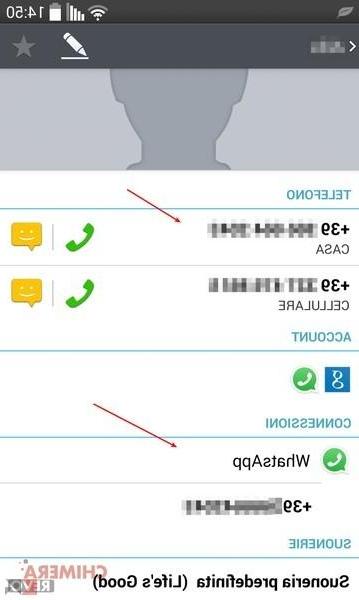
Contact enregistré sous un autre nom sur la SIM ?
WhatsApp a une fonctionnalité selon laquelle si un contact est présent à la fois sur la carte SIM et sur la mémoire interne de l'appareil, préfère les paramètres (et le nom) attribués sur la carte SIM, en évitant les contacts locaux (ou ceux présents sur Google). Ainsi si nous avons correctement enregistré un numéro localement avec le nom « Love » mais que ce dernier est déjà présent sur la carte SIM avec le nom « Lover », WhatsApp verra le contact mais lui attribuera automatiquement le nom « Lover ».
Cela pourrait évidemment amener à croire que le contact sur WhatsApp n'est pas là, ou pire à faire des erreurs dues à une mauvaise association.
Dans ce cas, le seul conseil que je puisse donner est de effacer le contenu de la carte SIM et ne laisser que la synchronisation Google pour conserver les numéros de téléphone; si nous voulons conserver une sauvegarde des numéros, nous pouvons tout supprimer et importer régulièrement les contacts locaux sur la carte SIM, de manière à attribuer le bon nom.
Si vous rencontrez des problèmes, laissez un commentaire et nous essaierons de vous aider.